php小编子墨为大家介绍一款全新的办公软件——wps office 2012。本文将详细讲解wps office 2012的安装步骤,帮助用户更快更轻松地完成安装过程,让您可以尽快享受到这款强大、实用的办公工具带来的便利。让我们一起来了解如何安装wps office 2012吧!
1、首先双击WPS2012Pro.exe,启动安装程序,打开这样的安装界面。
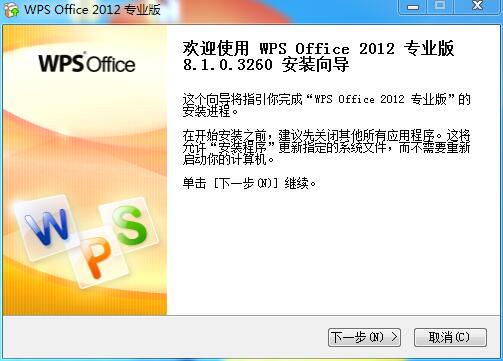
2、勾选【我接受】,单击下一步按钮。
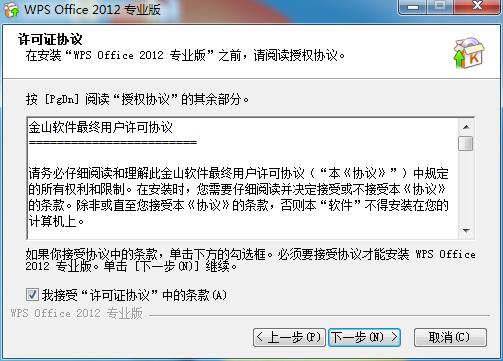
3、输入您所购买的产品序列号,点击下一步。
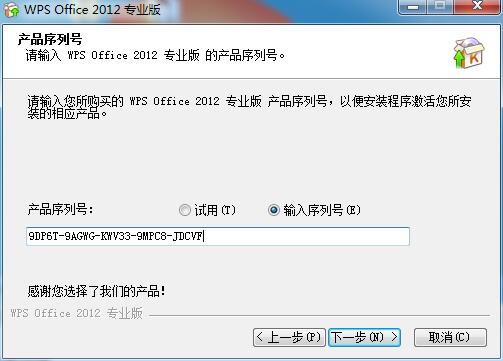
4、打开选择组件的对话框,勾选组件前面的复选框,选择安装的组件。
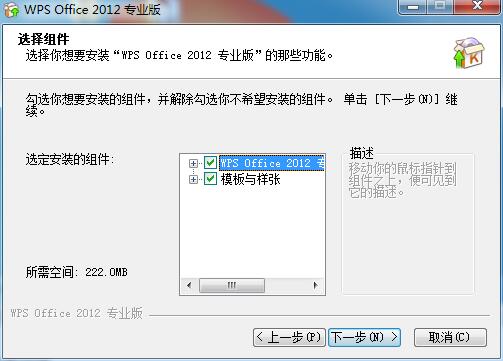
5、设置好安装目录,单击下一步按钮。

6、点击安装。
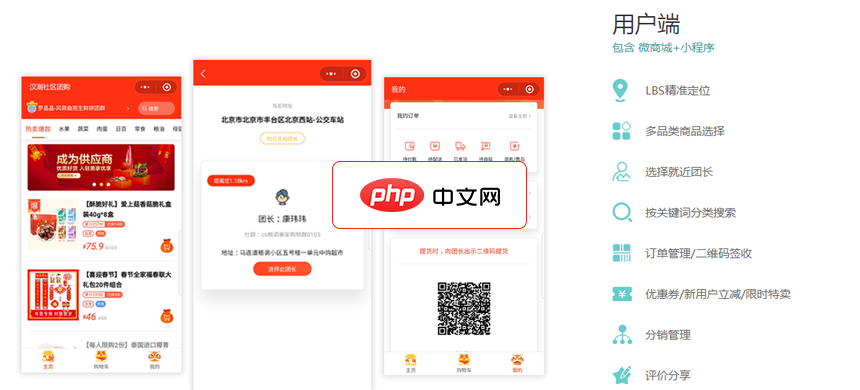
汉潮社区团购拼团系统以社区/农村/商业区基本单位,通过招募社区团长,通过微信群等社交工具进行开团销售,把相同一社区人群的日常所需商品交由平台+商家+团长+平台配送员集中管理运营的一种新型社区消费模式,为您提供一套完整的社区团购运营方案,帮助您快速构建运营管理体系,降低前期投入成本。系统从用户体验到供应链管理模块环环相扣,简单易懂,让您轻松玩转社区团购/拼团!安装步骤:一、配置数据库文件,修改数据库
 0
0

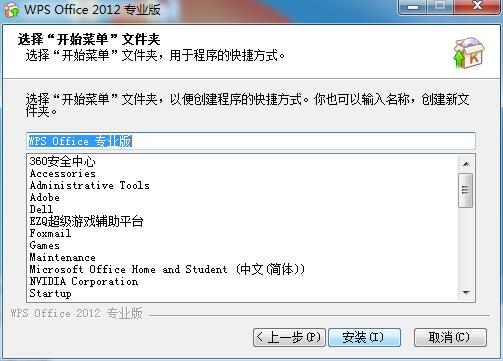
7、系统开始安装程序,点击下一步。
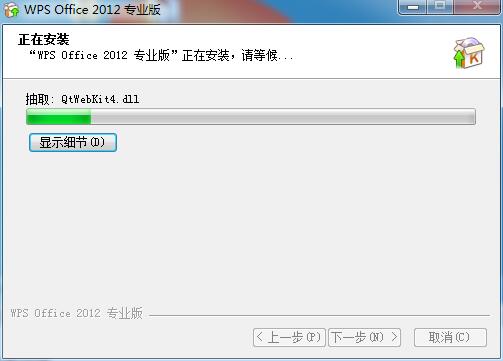
8、WPS Office 2012安装完成。

9、设置好界面风格,点击下一步按钮。
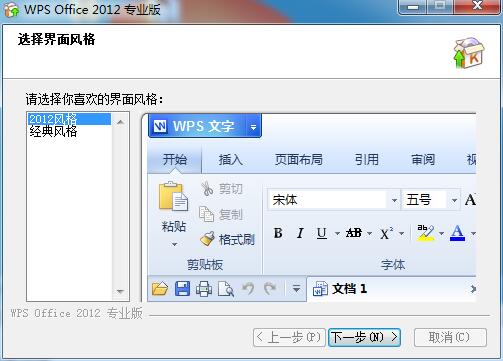
10、点击【关闭】按钮,完成整个安装操作
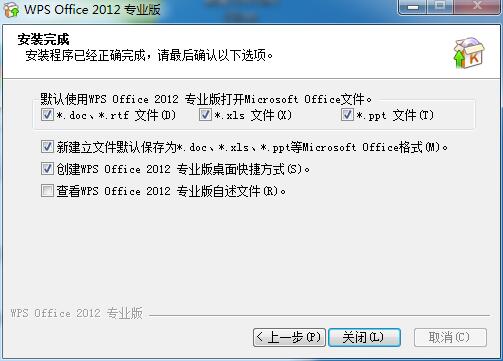
以上就是WPS Office2012安装具体步骤的详细内容,更多请关注php中文网其它相关文章!

全网最新最细最实用WPS零基础入门到精通全套教程!带你真正掌握WPS办公! 内含Excel基础操作、函数设计、数据透视表等

Copyright 2014-2025 https://www.php.cn/ All Rights Reserved | php.cn | 湘ICP备2023035733号